Làm thế nào để tối ưu hóa hiệu quả sử dụng của các thiết bị trong hệ sinh thái Apple?
1. Chia sẻ trực tiếp PowerPoint từ Macbook tới iPhone, iPad bằng KeyNote
Người dùng có thể chia sẻ các bài thuyết trình của mình một cách nhanh chóng thông qua Keynote. Khi truy cập vào ứng dụng Keynote, hãy chọn nút Keynote Live bên cạnh nút phát.
Sau khi được thiết lập, các tùy chọn mà bạn muốn sẽ chia sẻ liên kết với những người xem. Có thể họ sẽ xem bản trình bày của bạn trong trình duyệt web của họ, chỉ cần nhấp vào nút phát để bắt đầu việc trình chiếu.
2. Tìm bạn bè và thiết bị từ iPhone
Thông qua ứng dụng Find My mới của Apple, người dùng có thể định vị các thiết bị khác và ngay cả những người thân, bạn bè của mình. Điều này cho phép người dùng biết được thiết bị của mình cũng như của gia đình đang ở đâu nếu được bật tính năng này.
Bên cạnh đó, nếu bạn bè hoặc người thân của bạn đang chia sẻ địa điểm với bạn, bạn hoàn toàn có thể tìm thấy họ trong tab Mọi người. Tại đây, người dùng có thể điều chỉnh những người chia sẻ với mình và thậm chí thiết lập cảnh báo khi một người nào đó rời khỏi hoặc đến một địa điểm khác.
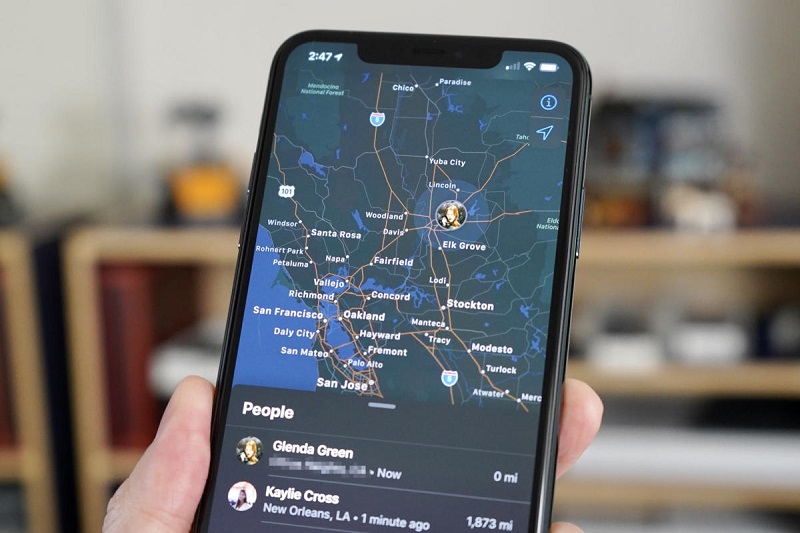
3. Quét tập tin một cách nhanh chóng
Để kiểm tra những nội dung tồn tại trong 1 tập tin, Apple đã mang đến một tính năng mới mẻ đó là quét tập tin. Người dùng chỉ cần mở ứng dụng Tệp > Đi đến vị trí muốn thêm tập tin > Chạm và giữ khoảng trống > chọn Quét tài liệu.
4. Tìm nhanh hình ảnh bằng từ khóa
Hệ điều hành iOS hỗ trợ và cho phép người dùng tìm kiếm ảnh của mình một cách nhanh chóng bằng cách sử dụng từ khóa. Trong ứng dụng Ảnh, người dùng chỉ cần chọn tab tìm kiếm, sau đó nhập từ khóa như ngày, tên hoặc vị trí. Bên cạnh đó, người dùng cũng có thể tìm kiếm mọi thứ một cách dễ dàng nhưng quan trọng là phải ghi nhớ một số từ khóa liên quan đến hình ảnh đó.
5. Cho phép gửi biểu tượng Memoji và Animoji trong Email
Có một sự thật thú vị đó là vì Memoji và Animoji được gửi dưới dạng hình ảnh, cho nên người dùng có thể sao chép và dán chúng vào email. Người dùng có thể tìm thấy những nhãn dán Memoji của mình trong danh sách biểu tượng cảm xúc và có thể thêm chúng ở mọi nơi chứ không chỉ riêng Email.
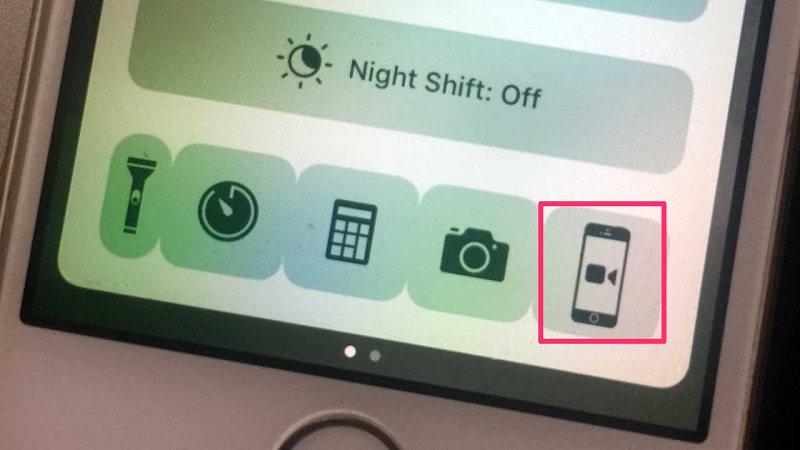
6. Chia sẻ hoặc ghi lại màn hình iPad hoặc iPhone
Để thực hiện việc này, đầu tiên thêm tính năng Ghi màn hình vào Trung tâm điều khiển trên chiếc iPhone của mình. Sau đó, hãy truy cập vào Settings > Control Center
Trong Trung tâm điều khiển, nhấn Ghi màn hình để bắt đầu việc ghi lại màn hình. Tính năng Ghi màn hình cũng được hỗ trợ âm thanh và những ứng dụng của bên thứ ba như Facebook Messenger , Squad và WebEx Teams.
7. Sử dụng tính năng Ảnh trong Ảnh trên Apple TV
Đây là một tính năng mới được tích hợp trên phiên bản cập nhật iOS 13. Tuy nhiên tính năng Picture in Picture (PIP) chỉ hoạt động khi người dùng đang sử dụng ứng dụng Apple TV. Tính năng này cho phép người dùng có thể sử dụng đồng thời 2 hay nhiều ứng dụng cùng 1 lúc.
- Trong khi xem một chương trình trên Apple TV, hãy chạm vào bảng cảm ứng trên điều khiển từ xa của Siri.
- Ngoài bộ lọc, người dùng sẽ thấy biểu tượng PIP mới, hãy vuốt lên để chọn và tab xem phim sẽ được thu nhỏ vào góc của TV.
- Nhấn nút TV trên Siri để trở về giao diện toàn màn hình, đóng cửa sổ tab hoặc di chuyển cửa sổ sang một vị trí khác.

8. Chia sẻ mật khẩu Wi-Fi một cách nhanh chóng
Khi những thiết bị iOS mới cố gắng kết nối với mạng Wi-Fi của mình, người dùng có thể sử dụng một thiết bị iOS khác (trên cùng một mạng) để phê duyệt và cho phép những thiết bị đó kết nối vào mạng Wifi. Chỉ cần mở khóa iPhone hoặc iPad là người dùng sẽ thấy tùy chọn cho phép các thiết bị khác kết nối mà không cần mật khẩu.
9. Tận dụng những tính năng của AirDrop một cách tối đa
AirDrop là một tính năng tuyệt vời của hệ điều hành iOS và phiên bản iOS 13 đã sử dụng công nghệ siêu băng tần mới nhất của iPhone để khiến nó trở nên tuyệt vời hơn bằng cách hiển thị những người dùng gần nhất.
Người dùng có thể sử dụng AirDrop để gửi và chia sẻ hầu hết mọi thứ, thậm chí có thể cài đặt mật khẩu AirDrop từ Keychain iCloud của mình. Để cài đặt mật khẩu cho AirDrop, hãy mở Settings > chọn Password and Accounts.
Mặc dù đã tồn tại trên thị trường công nghệ một thời gian khá lâu nhưng dường như những sản phẩm của Apple vẫn luôn được người dùng đón nhận một cách nồng nhiệt mỗi khi được ra mắt. Đặc biệt, những mẹo vặt thú vị và hữu ích trên đã giúp các thiết bị của “nhà Táo” ngày càng có sức ảnh hưởng với người dùng hơn.
CHI TIẾT VUI LÒNG LIÊN HỆ:
MINH HOÀNG MOBILE – HỆ THỐNG PHÂN PHỐI ĐIỆN THOẠI UY TÍN NHẤT HẢI PHÒNG
Mua điện thoại iPhone trả góp giá rẻ nhất tại Hải Phòng
> Trả góp 0% điện thoại Xiaomi, SamSung, iPhone tại Hải Phòng
> Tặng voucher, giảm tiền mặt cùng nhiều ưu đãi hấp dẫn nhất Hải Phòng
> Ép kính iPhone tại Hải Phòng
> Thay pin iPhone tại Hải Phòng
* Cs 1:147 Lạch Tray, Ngô Quyền, HP | Huy: 0979.117.760
* Cs 2: 207 Đà Nẵng, Ngô Quyền, HP | Việt: 0986.319.829
* Cs 3: 551 Hùng Vương, Quán Toan, HP | Toàn: 0983.763.977
* Cs 4: 29B Huyện Đoàn,Núi Đèo,Thủy Nguyên,HP | Tuấn Anh: 0848.965.999
* Cs 5: 10, Tổ 1 (đường 208), TT An Dương, HP (Ngã tư Rế) | Pháp: 0977.086.346
- Hotline: 1900.22.39
- Website: https://mhm.vn/
- Fanpage: Minh Hoàng Mobile - mhm.vn



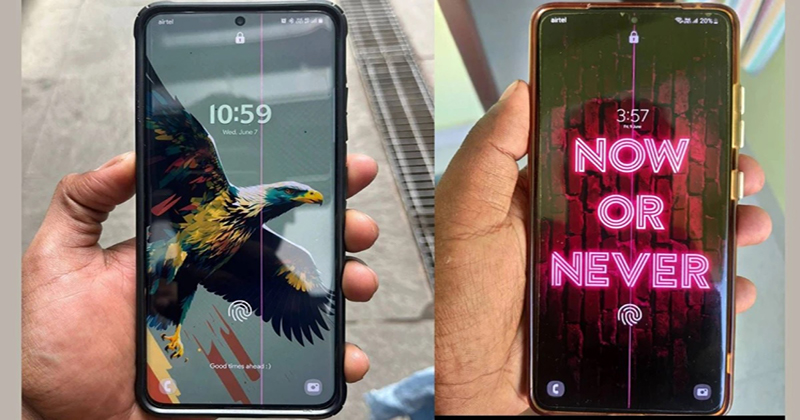
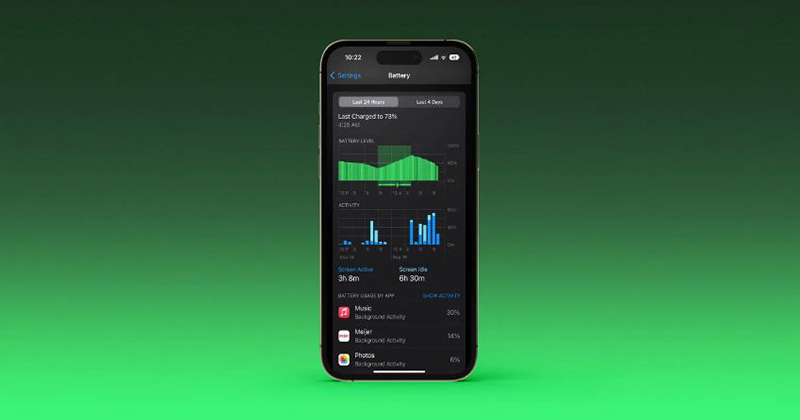
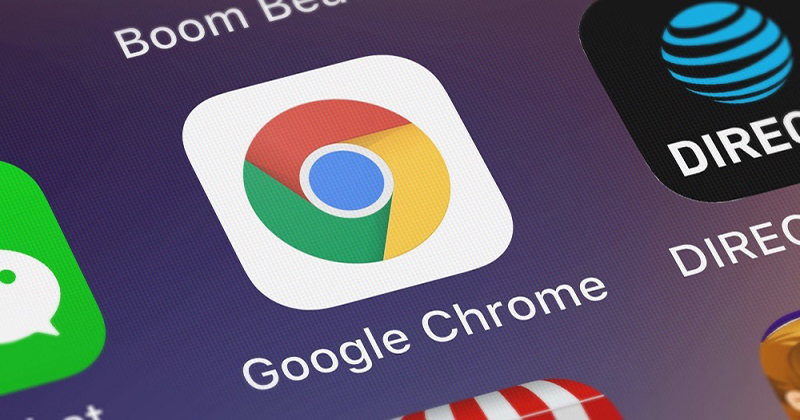
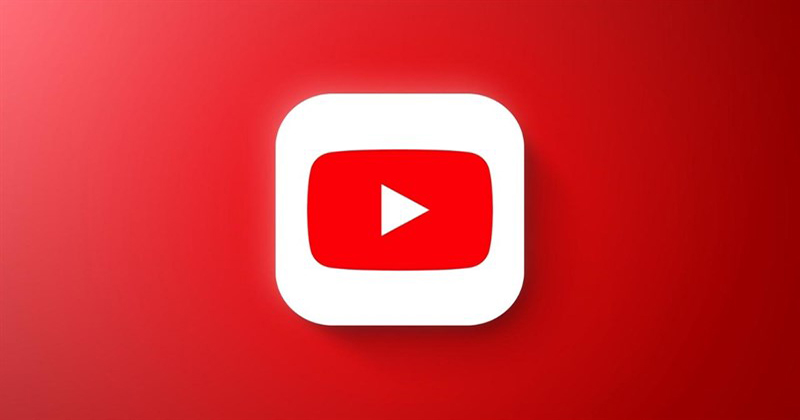


 Facebook
Facebook
 Youtube
Youtube
 Tiktok
Tiktok